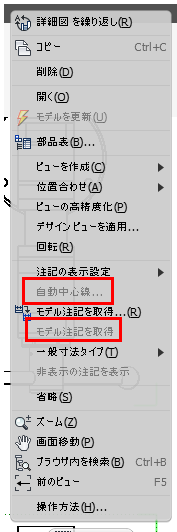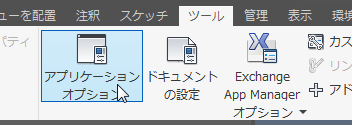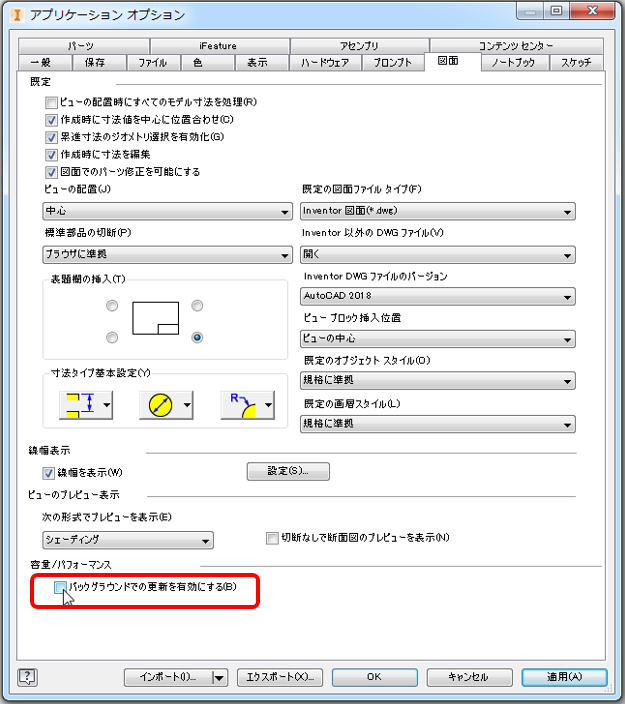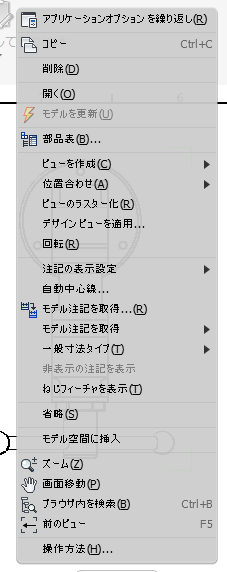図面でビューを右クリックしてもメニューの一部が選択できない
Inventorの図面でビューを右クリックしてもメニューの一部がグレーアウトしていて選択できないときの対処方法をご紹介します。
トラブル状況
- 図面を作成します。
ビューを配置時に「図面ビュー」ダイアログの「ラスタービュー」にチェックを入れます。 - ビューを右クリックし、メニューを表示します。
「自動中心線」「モデル注記を取得」がグレーアウトしていて選択できません。
解決方法
- 「ツール」タブの「アプリケーションオプション」を選択します。
- 「図面」タブの「バックグラウンドでの更新を有効にする」のチェックを外し、OKをクリックします。
※容量が大きいアセンブリは図面を作成した際に、勝手に「ラスタービュ」にチェックが入ってしまいます。それを防ぐための操作方法になります。 - 先程選択できなかったメニューが選択できるようになりました。
Inventor 2022以前のバージョンはWindows11に対応していません!
InventorやAutoCAD 2022以前のバージョンをお使いの方はご注意ください
サイバーエースでは、AutoCADやInventor、パソコンの引っ越しもお手伝いします
オートデスク製品の購入はこちら
記事内容へのお問い合わせはこちら
サイバーエースへのメールでのお問い合せは、こちらのフォームをご利用下さい。(サイバーエースはAutodeskの認定販売店です)
また、お電話【0544-29-7654】での対応も行っております。
許可をいただければ遠隔操作での対応も可能です。
お気軽にご連絡下さい。
サイバーエースへのご提案、営業目的でのお問い合せは、こちらのフォームをご利用下さい。
お客様にご記入いただきました個人情報につきましては、当社で責任をもって管理し、お客様へのご回答にのみ使用させていただきます。第三者への開示や他の目的での使用はいたしません。